本章介绍了软件的类型以及如何对FIST进行安装和升级。
本操作指导中图例的版本号并不是当前版本号,但当前版本的安装和升级操作与之一致。
B.1 设备软件简介
H3C FIST是B/S构架,提供WEB页面进行操作。FIST主要用于对服务器进行管理,提供了包括设备监控、固件更新、服务器模板化部署和维护的手段。
B.2 获取FIST安装包
提供三种形式的FIST服务端安装包。
.tar.gz文件:免安装的、解压后可直接运行的FIST服务端安装包。
.iso文件:可自动安装的ISO镜像(仅推荐AE 100使用)。通过该镜像安装并启动后,FIST将自动在后台运行。
.ova文件:适用于VMware ESXi操作系统的虚拟机文件。通过该虚拟机文件创建虚拟机后,FIST将自动运行。
B.3 通过虚拟机文件在VMware ESXi操作系统下安装和启动FIST
请在安装前检查主机上的CPU、内存和硬盘资源,保证其充足,以确保安装成功的虚拟机能正常启动。具体对硬件配置的需求请参考软件运行环境要求。
(1)右键单击左边导航器的“虚拟机”,然后选择“创建/注册虚拟机”。
(2)在“选择创建类型”对话框中选择“从OVF或OVA文件部署虚拟机”,单击<下一页>按钮,如图1所示。
图1 选择创建类型
%20%E7%89%88%E6%9C%AC%E8%AF%B4%E6%98%8E%E4%B9%A6_files/image1.png?AWSAccessKeyId=5Y1TB2VJ91YVQCKMB7XY&Expires=1975139897&Signature=aG%2BP1v%2FfnCQunfC35BhcbWXtVbo%3D)
(3)在“选择OVF或VMDK文件”对话框中输入新创建的虚拟机名称,在“单击以选择或拖放文件”区域上传本地保存FIST的.ova安装文件,单击<下一页>按钮,如图2所示。
图2 选择OVF和VMDK文件
%20%E7%89%88%E6%9C%AC%E8%AF%B4%E6%98%8E%E4%B9%A6_files/image2.png?AWSAccessKeyId=5Y1TB2VJ91YVQCKMB7XY&Expires=1975139897&Signature=WiH%2FUYoYuk%2FKWoek9zgQ%2B3u%2B6iE%3D)
(4)在“选择存储”对话框选择目标数据存储,单击<下一页>按钮,如图3所示。
图3 选择存储
%20%E7%89%88%E6%9C%AC%E8%AF%B4%E6%98%8E%E4%B9%A6_files/image3.png?AWSAccessKeyId=5Y1TB2VJ91YVQCKMB7XY&Expires=1975139898&Signature=cudYeZKFLDzQSqBXiiwx%2FVDtKVU%3D)
(5)在“部署选项”对话框依次选择“网络映射”和“磁盘置备”的配置选项,单击<下一页>按钮,如图4所示。
图4 部署选项
%20%E7%89%88%E6%9C%AC%E8%AF%B4%E6%98%8E%E4%B9%A6_files/image4.png?AWSAccessKeyId=5Y1TB2VJ91YVQCKMB7XY&Expires=1975139898&Signature=t3IRBuyNBddf08dSvx7NoIc8n3s%3D)
(6)在“即将完成”界面确认信息是否正确,单击<完成>按钮,如图5所示。
图5 即将完成
%20%E7%89%88%E6%9C%AC%E8%AF%B4%E6%98%8E%E4%B9%A6_files/image5.png?AWSAccessKeyId=5Y1TB2VJ91YVQCKMB7XY&Expires=1975139899&Signature=xZBVXcHp0V0WcWlq4LglPJwI1UM%3D)
(7)安装完成,虚拟机会自动启动并完成FIST的安装和运行,如图6所示。
图6 安装完成
%20%E7%89%88%E6%9C%AC%E8%AF%B4%E6%98%8E%E4%B9%A6_files/image6.png?AWSAccessKeyId=5Y1TB2VJ91YVQCKMB7XY&Expires=1975139899&Signature=TY5TvXfUKjmGXHubAAoZMH3axKQ%3D)
(8)(可选)进入虚拟机界面,FIST启动后,单击右上角的%20%E7%89%88%E6%9C%AC%E8%AF%B4%E6%98%8E%E4%B9%A6_files/image7.png?AWSAccessKeyId=5Y1TB2VJ91YVQCKMB7XY&Expires=1975139899&Signature=zBbGABNpbYSVXx74Ljlm4uxhcAs%3D) 图标,在弹出的对话框中修改FIST的登录IP地址,如图7所示。
图标,在弹出的对话框中修改FIST的登录IP地址,如图7所示。
图7 网络设置
%20%E7%89%88%E6%9C%AC%E8%AF%B4%E6%98%8E%E4%B9%A6_files/image8.png?AWSAccessKeyId=5Y1TB2VJ91YVQCKMB7XY&Expires=1975139899&Signature=K%2Ftcg91R09YyaghTh7lzU38CWo4%3D)
B.4 通过TAR安装包在Windows操作系统下安装和启动FIST
(1)解压下载好的FIST安装包(以AppFist-1.00.04.tar.gz为例)。解压后的文件夹如图8所示。双击FistLaunch_x64.bat,FIST将自动运行。
图8 解压FIST安装包
%20%E7%89%88%E6%9C%AC%E8%AF%B4%E6%98%8E%E4%B9%A6_files/image9.png?AWSAccessKeyId=5Y1TB2VJ91YVQCKMB7XY&Expires=1975139899&Signature=XsNVpJNFyq6uMrH86RhDgK0ylhU%3D)
(2)等待几秒后,将弹出如图9的FIST Console窗口。检查并配置完界面参数后,单击<START>按钮,启动FIST。
图9 FIST Console窗口
%20%E7%89%88%E6%9C%AC%E8%AF%B4%E6%98%8E%E4%B9%A6_files/image10.png?AWSAccessKeyId=5Y1TB2VJ91YVQCKMB7XY&Expires=1975139897&Signature=C8EQlmkeBFYN906JHn2uYmTSURs%3D)
服务器HTTP和HTTPS端口号范围为1~65535,默认使用HTTP端口80登录。若HTTP和HTTPS端口号相同或有其它服务占用端口,会导致FIST无法启动,此时需要修改服务器端口号。
Session Timeout:会话超时范围为600~1800秒,缺省值为1800秒。
Front Display:最前端显示,若选择“YES”,则FIST Console窗口保持在界面最前端。
(3)可单击<DETAILS>按钮查看运行信息,确认FIST已启动,如图10所示。
图10 DETAILS页面
%20%E7%89%88%E6%9C%AC%E8%AF%B4%E6%98%8E%E4%B9%A6_files/image11.png?AWSAccessKeyId=5Y1TB2VJ91YVQCKMB7XY&Expires=1975139897&Signature=FueAHiCC83xecm%2FrqpS6%2Beoi5XE%3D)
不建议在一台FIST服务器上启动多个FIST进程,否则可能导致登录异常。
B.5 通过TAR安装包在Linux环境安装和启动FIST
执行以下操作前,请确保您已获取root权限。
请确保以管理员身份运行FIST。
B.5.1 在有图形界面的Linux操作系统下安装和启动FIST
(1)将下载好的FIST安装包(以AppFist-1.00.04.tar.gz版本的安装包为例)拷贝至服务器目录,本例中以root目录为例。
(2)打开终端窗口。
(3)如图11所示,输入命令tar -xf AppFist–1.00.04.tar.gz,回车后解压FIST安装包。
图11 解压FIST安装包
%20%E7%89%88%E6%9C%AC%E8%AF%B4%E6%98%8E%E4%B9%A6_files/image12.png?AWSAccessKeyId=5Y1TB2VJ91YVQCKMB7XY&Expires=1975139897&Signature=fAgCsTm%2Bq%2BZXHhUnhK883IRClEM%3D)
(4)如图12所示,输入命令cd AppFist/,进入解压得到的AppFist文件夹。
图12 进入AppFist文件夹
%20%E7%89%88%E6%9C%AC%E8%AF%B4%E6%98%8E%E4%B9%A6_files/image13.png?AWSAccessKeyId=5Y1TB2VJ91YVQCKMB7XY&Expires=1975139897&Signature=DkW0qKb3d6sNiUm7iaX4N12Av9I%3D)
(5)如图13所示,输入bash FistLaunch_x64.sh,回车,将弹出FIST Console窗口。
图13 运行FIST
%20%E7%89%88%E6%9C%AC%E8%AF%B4%E6%98%8E%E4%B9%A6_files/image14.png?AWSAccessKeyId=5Y1TB2VJ91YVQCKMB7XY&Expires=1975139897&Signature=zOE4uq9CfPSsf%2B5TZgVWWNFcsYg%3D)
运行FIST控制台时请勿将终端窗口关闭,否则会导致FIST服务中断。
不建议在一台FIST服务器上启动多个FIST进程,否则可能导致登录异常。
(6)如图14所示,单击<START>按钮,启动FIST。可单击<DETAILS>按钮查看运行信息,确认FIST已启动。
图14 启动FIST
%20%E7%89%88%E6%9C%AC%E8%AF%B4%E6%98%8E%E4%B9%A6_files/image15.png?AWSAccessKeyId=5Y1TB2VJ91YVQCKMB7XY&Expires=1975139897&Signature=tEB3sVqpMqloS7wmCn6K1HKoLHg%3D)
服务器HTTP和HTTPS端口号范围为1~65535,默认使用HTTP端口80登录。若HTTP和HTTPS端口号相同或有其它服务占用端口,会导致FIST无法启动,此时需要修改服务器端口号。
Session Timeout:会话超时范围为600~1800秒,缺省值为1800秒。
Front Display:最前端显示,若选择“YES”,则FIST Console窗口保持在界面最前端。
建议在同一路径下仅通过一种方式启动一次控制台。
B.5.2 在无图形界面的Linux操作系统下安装和启动FIST
(1)将下载好的FIST安装包(AppFist–1.00.04.tar.gz)拷贝至FIST服务器的root目录下。
(2)如图15所示,输入命令tar -xf AppFist–1.00.04.tar.gz,回车后解压FIST安装包。
图15 解压FIST安装包
%20%E7%89%88%E6%9C%AC%E8%AF%B4%E6%98%8E%E4%B9%A6_files/image16.png?AWSAccessKeyId=5Y1TB2VJ91YVQCKMB7XY&Expires=1975139897&Signature=p384D8gClgCJ4v2Jy65LLk6yeos%3D)
(3)如图16所示,输入命令cd AppFist/,进入解压得到的AppFist文件夹。
图16 进入FISTServer所在目录
%20%E7%89%88%E6%9C%AC%E8%AF%B4%E6%98%8E%E4%B9%A6_files/image17.png?AWSAccessKeyId=5Y1TB2VJ91YVQCKMB7XY&Expires=1975139897&Signature=Lj9US8hoMyZSV2%2BC1Q2lmdye0NQ%3D)
(4)如图17所示,输入命令./run.sh,提示Permission denied,权限被拒绝。可以输入chmod u+x run.sh命令,为run.sh文件添加可执行权限。
图17 添加可执行权限
%20%E7%89%88%E6%9C%AC%E8%AF%B4%E6%98%8E%E4%B9%A6_files/image18.png?AWSAccessKeyId=5Y1TB2VJ91YVQCKMB7XY&Expires=1975139897&Signature=TJQ5sTF%2BQ3oisrk4KtcE45PeQ2k%3D)
不建议在一台FIST服务器上启动多个FIST进程,否则可能导致登录异常。
(5)如图18所示,输入命令./run.sh 80 443 1800(HTTP端口号的缺省值为80,HTTPS端口号的缺省值为443,会话超时时间的缺省值为1800),回车,FIST开始运行。
图18 运行FIST
%20%E7%89%88%E6%9C%AC%E8%AF%B4%E6%98%8E%E4%B9%A6_files/image19.png?AWSAccessKeyId=5Y1TB2VJ91YVQCKMB7XY&Expires=1975139897&Signature=fN8Svp3SPdaBhClxVURA14lZAGs%3D)
命令中的80为HTTP端口号,443为HTTPS端口号,范围为1~65535;1800为超时时间,范围为600~1800秒。在本例中使用的取值均为缺省值,用户请根据实际情况进行设置。
建议在同一路径下仅通过一种方式启动一次控制台。









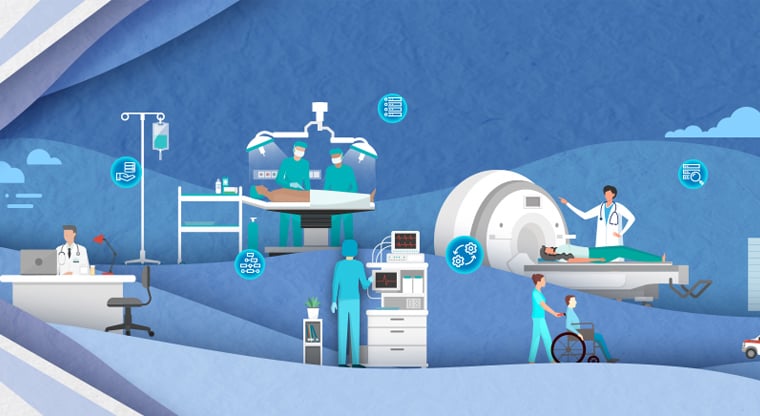

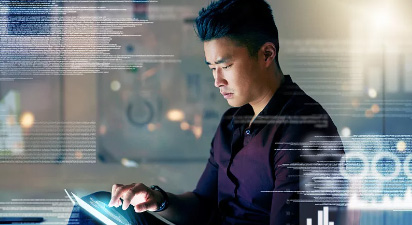






 支持
支持